Come visualizzare e aprire le schede chiuse di recente in Safari su iPhone/iPad
Hai accidentalmente chiuso le schede sul browser Safari sul tuo iPhone/iPad? Se sì, non è necessario perdere tempo a cercare di nuovo quella pagina/sito web. Non molti utenti iOS conoscono una pratica funzione Safari che consente di vedere le schede chiuse di recente. In questo tutorial condivideremo le informazioni su questa funzione sconosciuta di Safari che ti aiuterà a visualizzare e aprire le schede chiuse di recente in Safari su iPhone/iPad.
Simile a ripristino dell’ultima sessione nel browser Chrome, è possibile ottenere le schede chiuse di recente sul browser Safari. Ecco come.
Contenuti
Apri le schede chiuse di recente in Safari su iPhone/iPad
1. Apri Safari e tocca il icona delle schede nell’angolo in basso a destra.
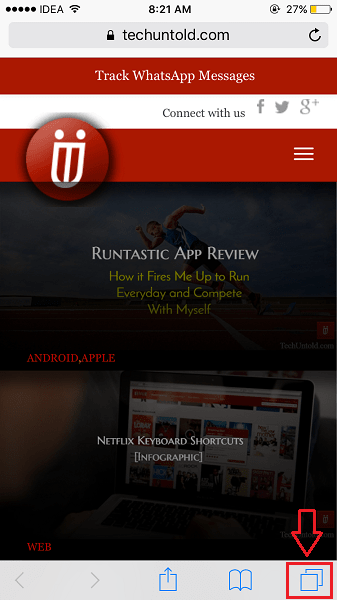
2. Ora, pressione prolungata/tocco lungo le + icona in basso al centro. Tieni presente che devi premere a lungo/toccare a lungo e non solo un normale tocco.
3. Presto, Schede chiuse di recente apparirà la schermata. Elencherà tutte le pagine web/siti web che hai chiuso poco tempo fa.
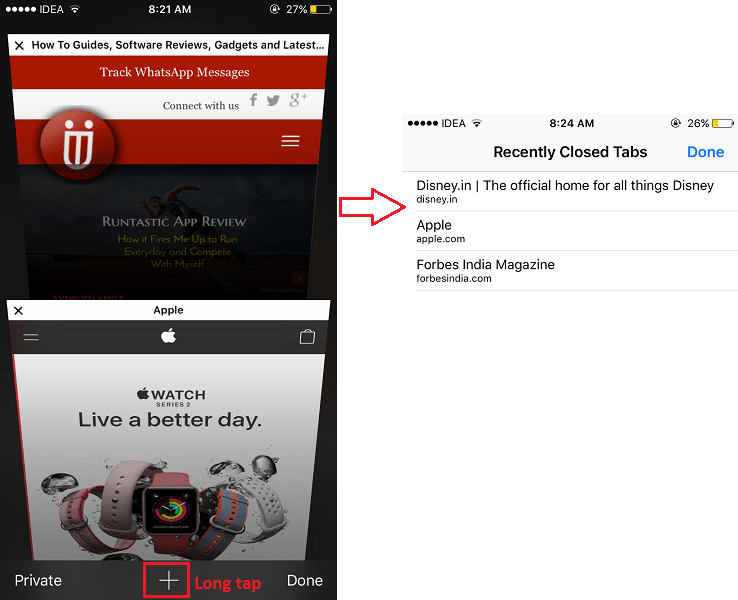
4. Toccare la pagina Web/sito Web che si desidera riaprire e visualizzare di nuovo.
Allo stesso modo, puoi visualizzare e riaprire altre schede Safari chiuse di recente.
Una cosa importante da notare qui è che il Schede chiuse di recente lo schermo sarà vuoto se chiudi/chiudi l’app Safari su iPhone/iPad. Ciò significa che l’elenco dei siti Web/schede chiusi di recente viene visualizzato solo fino a quando non chiudi l’app. Le schede chiuse di recente verranno prese in considerazione solo per una sessione (apertura e chiusura dell’app Safari).
Ecco un paio di tutorial selezionati con cura che potresti trovare utili.
1. Come creare facilmente PDF su iPhone e iPad gratuitamente senza alcuna app
2. Come risolvere il messaggio ‘Il tuo Sim ha suonato un tono’ su iPhone
Passaggi per chiudere tutte le schede in Safari contemporaneamente su iPhone/iPad
Fai parte della categoria di utenti che utilizzano più schede durante la navigazione utilizzando il browser Safari su iPhone? Se sì, potresti aver provato l’irritazione di avere troppe schede aperte in un determinato momento. Questo porta a problemi di prestazioni in alcuni casi. Quando finalmente decidi di sbarazzarti di tutte quelle schede, fai fatica a chiuderle. Se hai più di 15 schede aperte, devi toccarlo x icon 15 volte che è semplicemente una perdita di tempo e diminuisce della produttività. Ma c’è un trucco con il quale è possibile chiudere tutte le schede in Safari contemporaneamente. In questa guida, condividiamo con te 3 modi per chiudere tutte le schede in Safari su dispositivo iOS.
Menzioneremo 3 metodi e puoi scegliere quello che fa per te.
Metodo 1: cancellazione dei dati di navigazione
Questo è il metodo più aggressivo tra i tre. Scegli questo metodo se non ti preoccupi della cronologia di navigazione. Tutta la cronologia verrà eliminata se si opta per questa opzione.
1. Apri l’app Impostazioni e seleziona Safari.
2. In Impostazioni Safari, seleziona Cancella cronologia e dati del sito web.
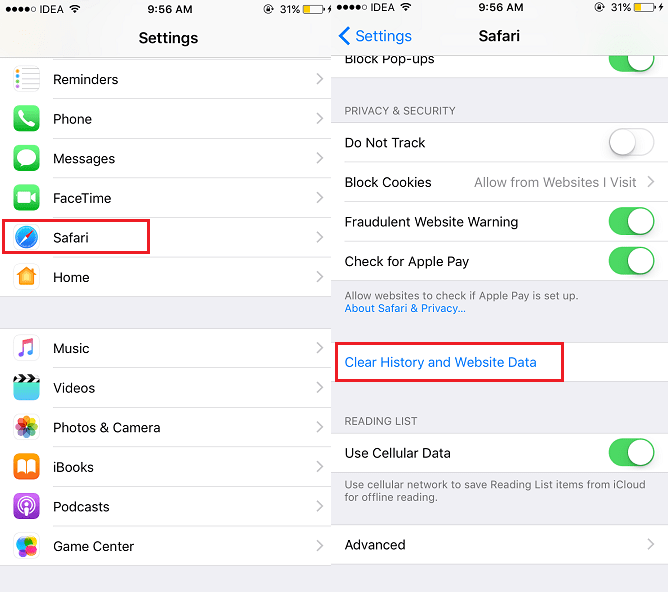
Questo è tutto. Tutte le schede verranno chiuse ma, insieme ad esse, sparirà anche tutta la cronologia.
Leggi anche: Come richiedere un sito desktop in iOS
Metodo 2: chiusura di tutte le schede singolarmente
Se non ti è piaciuto il primo metodo e non vuoi perdere la cronologia di navigazione, prova questo.
Apri il browser Safari sul dispositivo iOS e tocca il icona della scheda(un paio di finestre) nell’angolo in basso a destra.
Ora puoi toccare x icona nell’angolo in alto a sinistra di ciascuna scheda o scorri verso sinistra per ogni scheda.
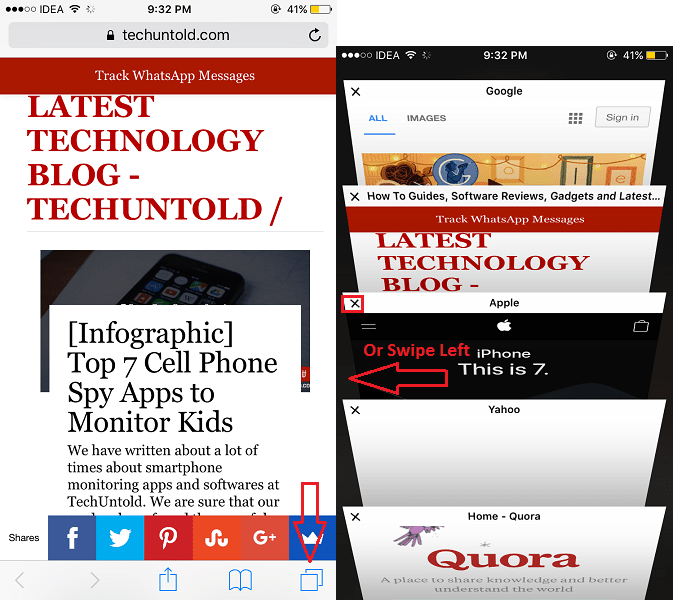
Questo metodo richiede uno sforzo manuale e uccide il tuo tempo importante.
Per superare le carenze dei primi due metodi segui il terzo e l’ultimo metodo.
Metodo 3: chiudi tutte le schede in Safari contemporaneamente
Non molti utenti iOS sono a conoscenza di questa utile funzione di Safari.
Apri il browser Safari e tocca a lungo il icona della scheda(due finestre) in basso a destra invece di toccarlo.
Vedrai due opzioni Nuova scheda e Chiudi x Tabs dove x sarà il numero di schede aperte a quel punto in Safari.
Seleziona Chiudi x Tabs.
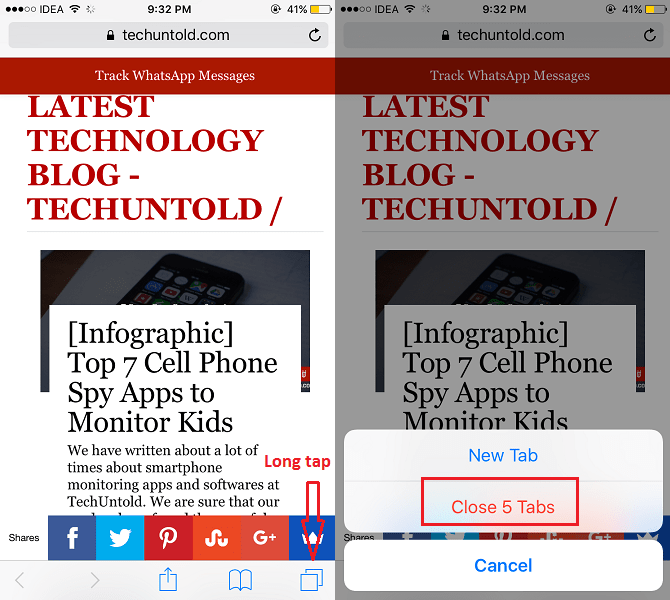
Ecco! Tutte le schede vengono chiuse nel giro di due tocchi.
Questa è una funzionalità utile e consente di risparmiare molto tempo nella chiusura delle schede se sono aperte un numero elevato di schede.
Quindi, queste sono diverse opzioni che devi chiudere tutte le schede in Safari sul dispositivo iOS.
Ci auguriamo che questa guida rapida ti abbia aiutato ad apprendere nuove funzionalità di iOS. Se pensi che l’articolo aggiunga valore, condividilo sui social media.
Trovi queste funzionalità utili? Condividi i tuoi pensieri nei commenti qui sotto.
ultimi articoli